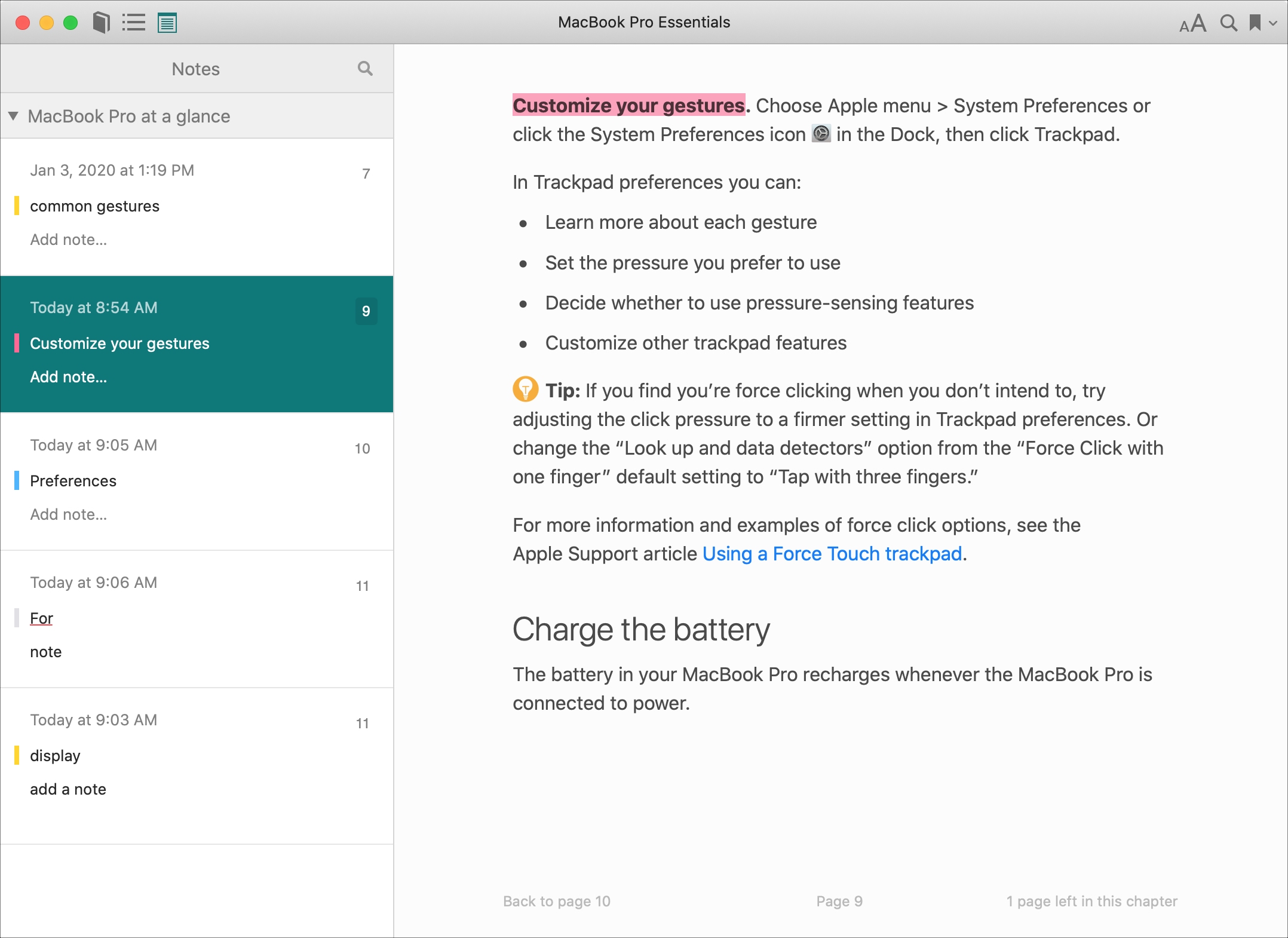
Apples Apple-applikation är ett bra verktyg för, naturligtvis, att läsa böcker. Men den här applikationen har ytterligare funktioner som du kanske inte känner till. Till exempel kan du öppna PDF-filer i böcker och kommentera. Dessutom kan du ta anteckningar och markera avsnitt i boken. Det här är bra för läroböcker eller referenser.
Det trevliga med att göra höjdpunkter och anteckningar i en bok är att objekten är synkroniserade med andra enheter där du går in i boken med samma sak som Apple INDO. Så du kan ta anteckningar i böcker på din iPhone när du är ute och sedan göra det användbart när du går hem för att arbeta på din Mac.
Om du aldrig har använt den här funktionen tidigare, är vi här för att hjälpa till. Så här använder du höjdpunkter och anteckningar i Apple Books.
Använd höjdpunkter och anteckningar i Apple Books
Följande är en sammanfattning av de avsnitt som vi kommer att täcka i denna handledning, så att du kan hoppa till en viss plats om du vill.
Höjdpunkter i böcker på iPhone och iPad
Öppna boken på din iPhone eller iPad på bok tillämpning och följ sedan dessa steg för att lägga till eller ta bort höjdpunkter.
Lägg till höjdpunkt
1) tryck och håll för att välja ord och dra för att hämta mer text vid behov.
2) Välj Markera från genvägsmenyn.
3) Klicka på den cirkel längst till vänster för att välja en färg.
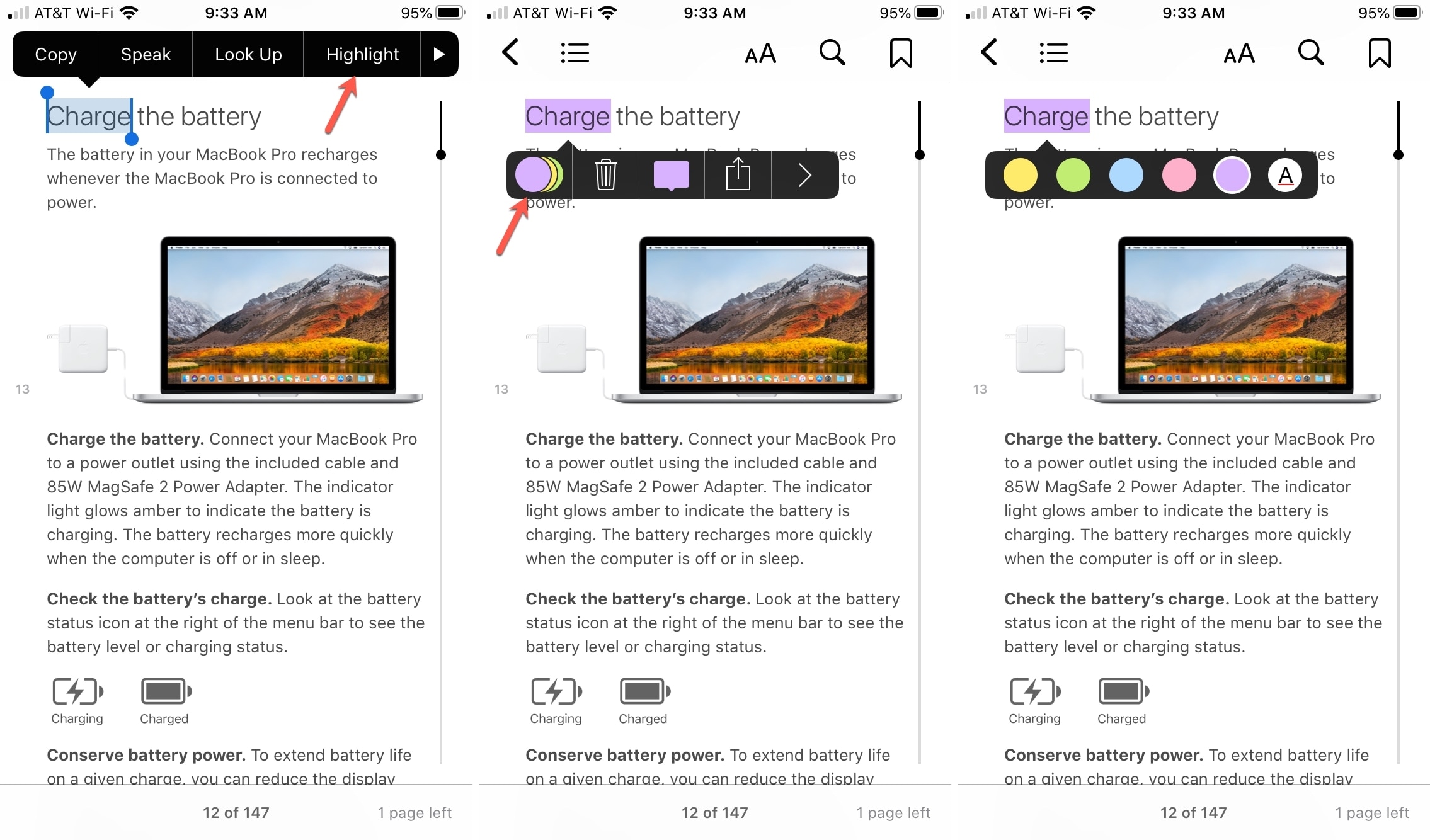
4) Klicka var som helst på skärmen för att stänga markeringsfönstret.
Ta bort markeringen
1) tryck och håll markerad text.
2) Välj Markera från genvägsmenyn.
3) Klicka på den soptunna.
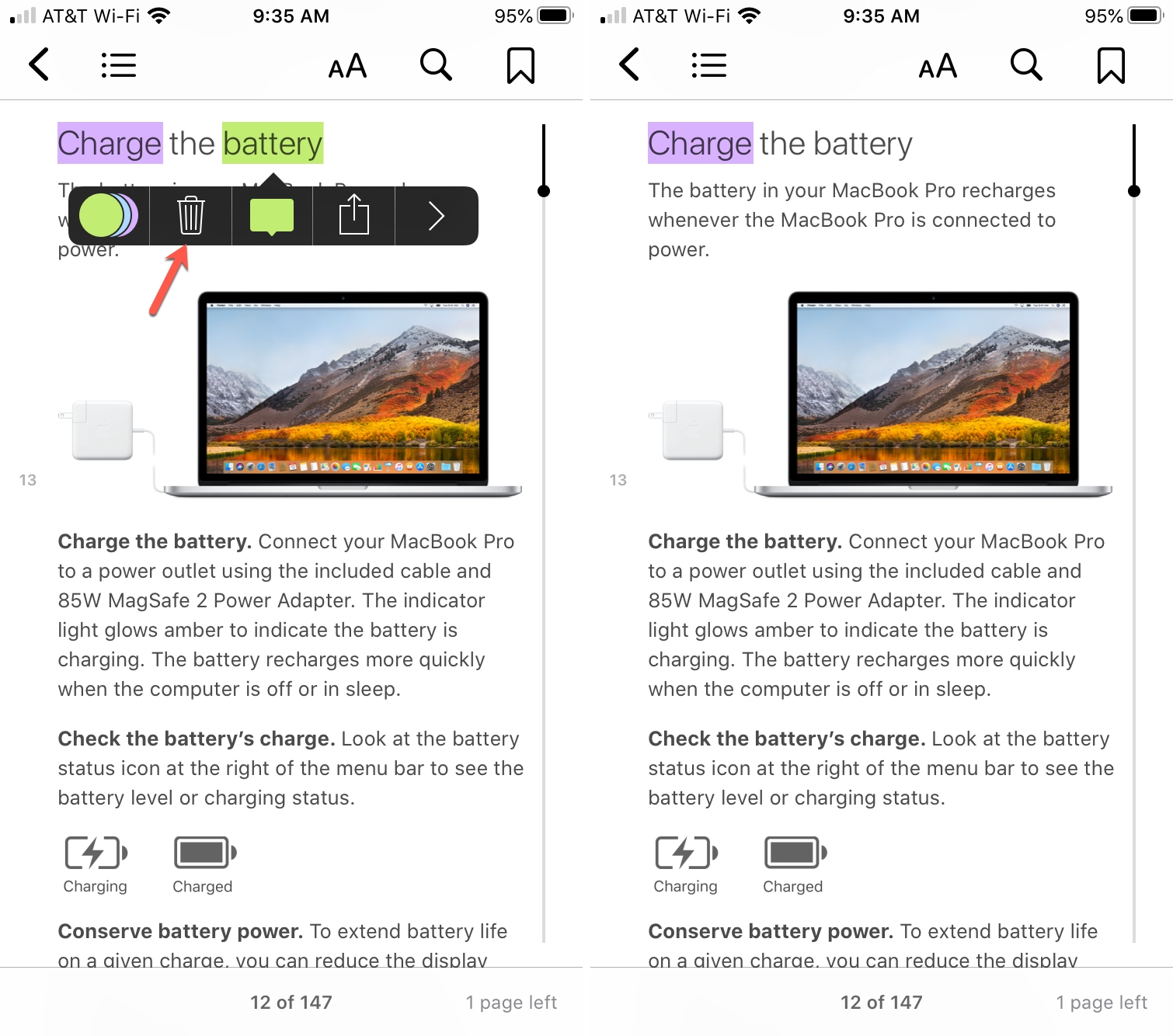
Anteckningar i böcker på iPhone och iPad
Öppna bok applikation på din iPhone eller iPad på boken där du vill lägga till eller ta bort anteckningar och gör sedan något av följande.
Lägg till anteckning
1) Välj en plats i boken där du vill lägga till en anteckning.
2) tryck och håll text för att visa genvägsmenyn.
3) Klicka på den pil till höger om genvägsmenyn för att se andra alternativ och välja Notera.
4) Skriv din anteckning och tryck på Gjort.
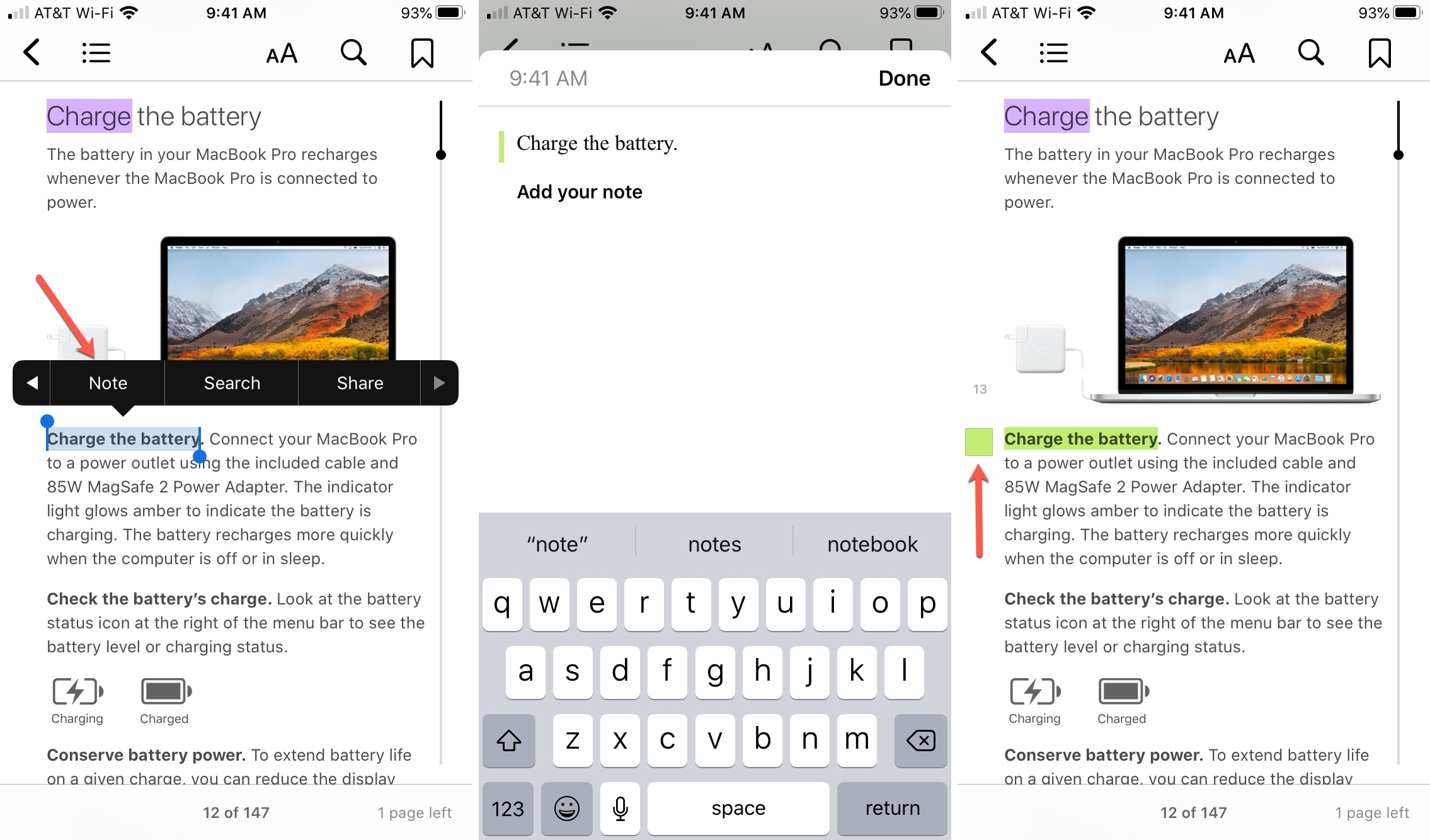
Eller så kan du välja Markera från genvägsmenyn väljer du Obs ikon, och skriv din anteckning.
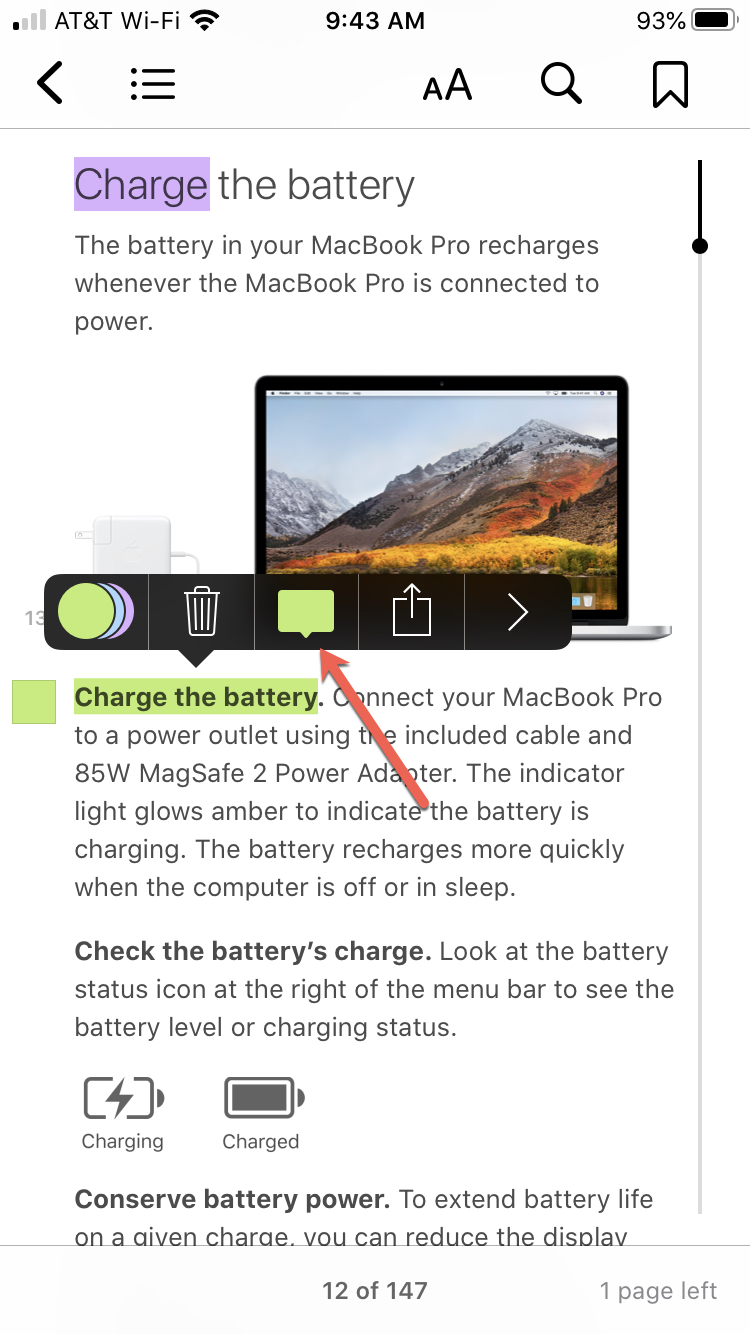
Radera anteckning
I böcker är anteckningar associerade med höjdpunkter. Så du kan ta bort båda eller bara själva anteckningen.
1) För radera båda, tryck och håll in texten för anteckningen och markera för att öppna genvägsmenyn.
2) Välj Markera och tryck på soptunna.
3) Bekräfta att du vill ta bort anteckningar och höjdpunkter genom att trycka på Avlägsna.
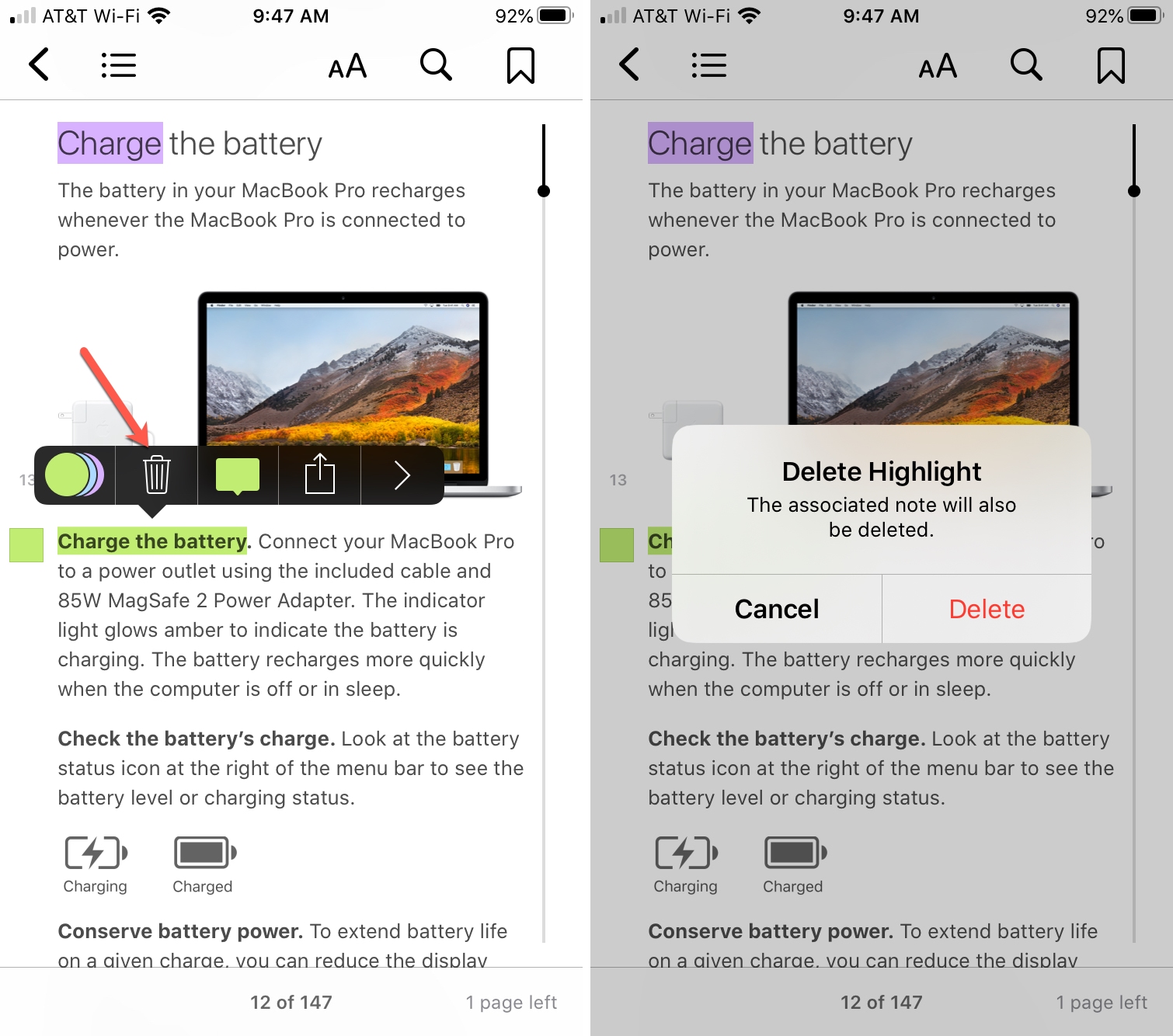
1) För radera bara anteckningar, tryck och håll anteckningsmarkör eller relaterad text och välj den Notera från genvägsmenyn.
2) Radera all text i anteckningen och tryck på Gjort.
Du kommer att se att din text fortfarande är markerad, men anteckningarna och markörerna är borta.
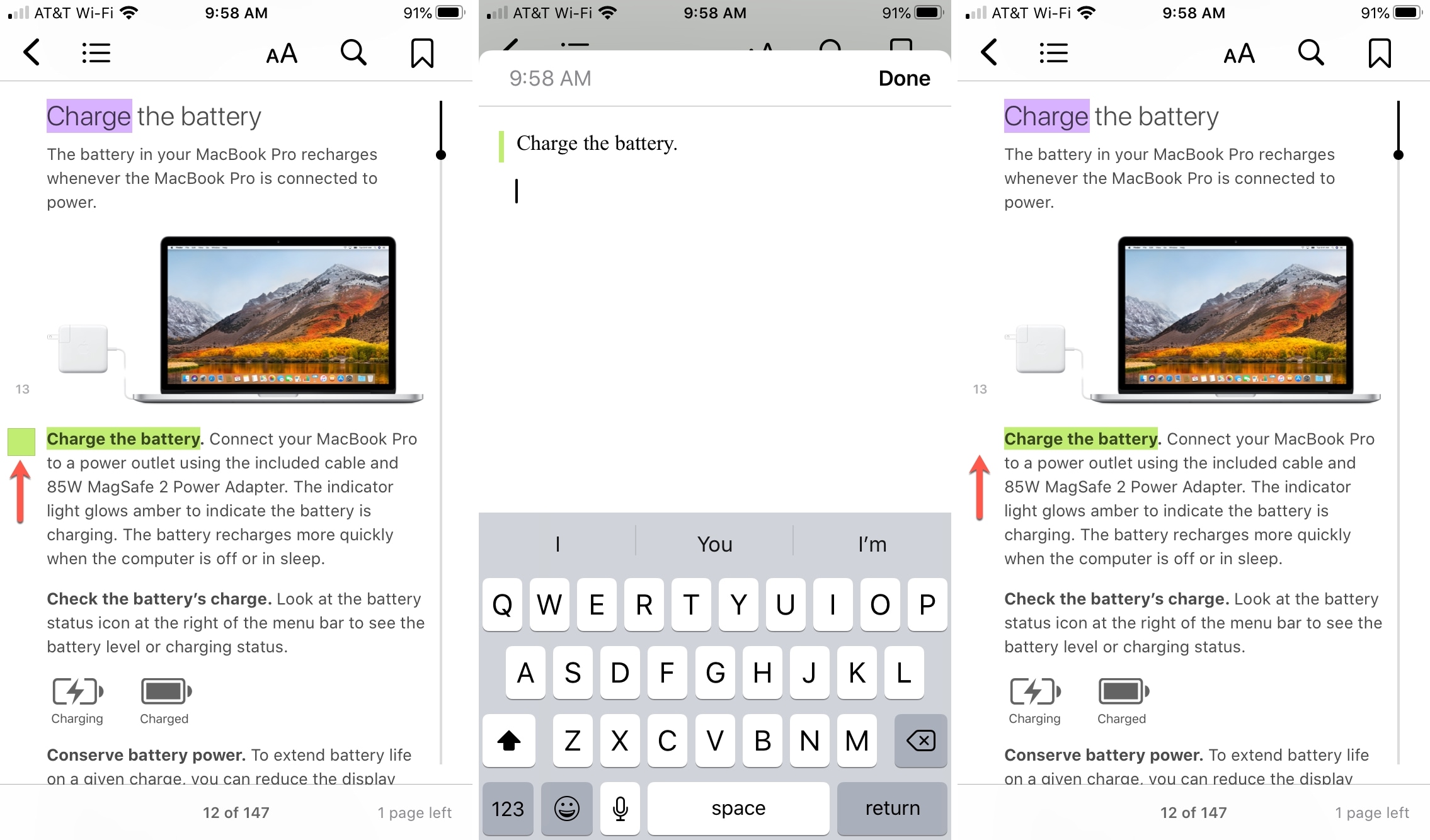
Se höjdpunkter och anteckningar på iPhone och iPad
Alla höjdpunkter eller anteckningar som du lägger till i Böcker på iOS kommer att visas på samma plats.
Klicka på mitten av skärmen för att öppna kontrollmenyn och välj Notera.
Du kommer att se en lista med höjdpunkter och anteckningar tillsammans med sidnummer. Klicka för att besöka sidan markera eller notera om du vill redigera den.
För att radera höjdpunkter och anteckningar, dra från höger till vänster och knacka på Avlägsna.
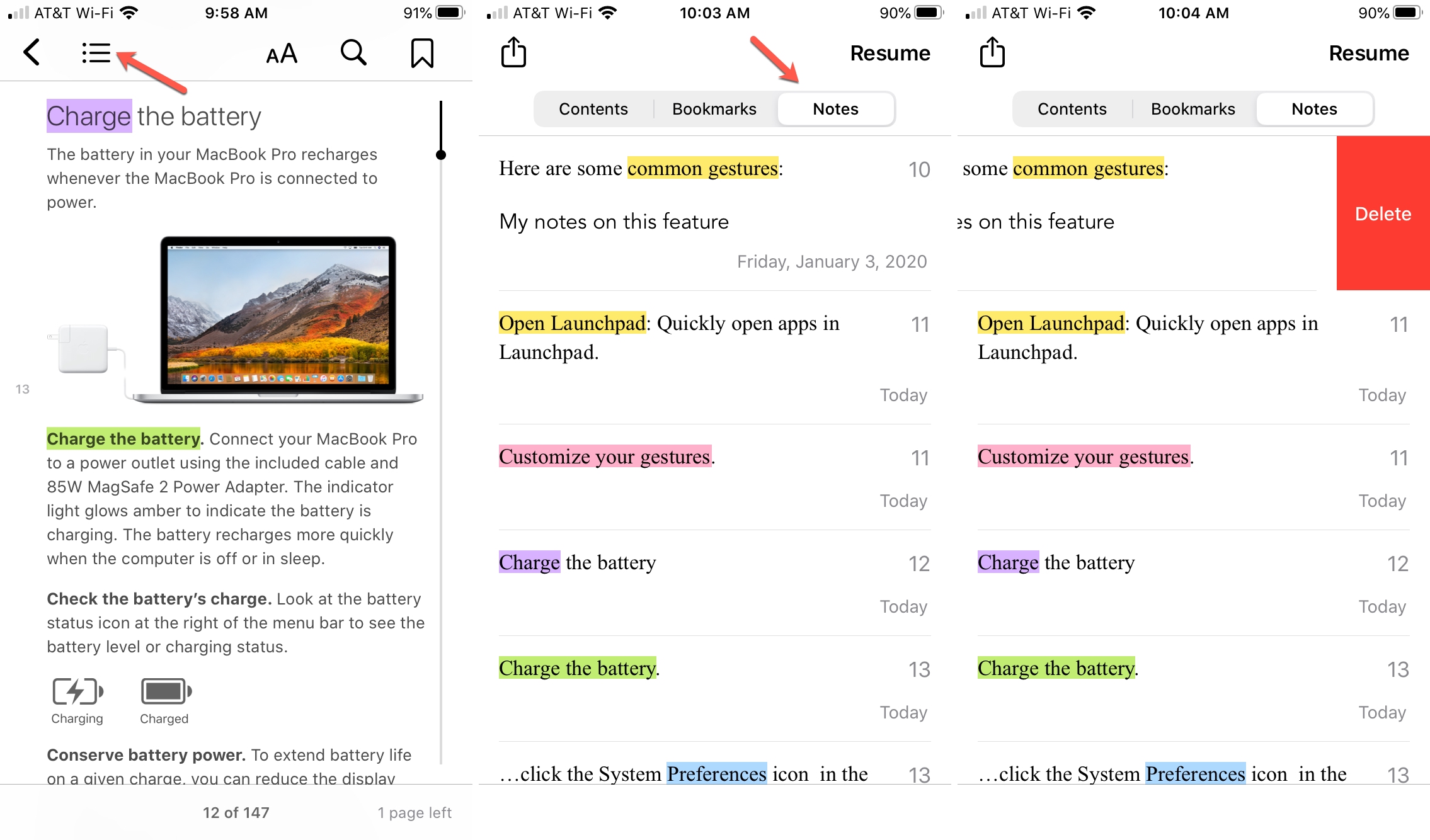
Höjdpunkter i böcker på Mac
Öppna bok applikation på din Mac på boken där du vill lägga till eller ta bort höjdpunkter, gör sedan något av följande.
Lägg till höjdpunkt
1) Välj text du vill markera genom att hålla markören och dra ord, fraser, meningar eller stycken.
2) En snabbmeny visas omedelbart. Välj en färg i menyn och den fungerar som en höjdpunkt. Du kan också välja det röda understrukningsalternativet om du vill.
Eller så kan du välja Redigera > Markera och välj en färg från menyraden.
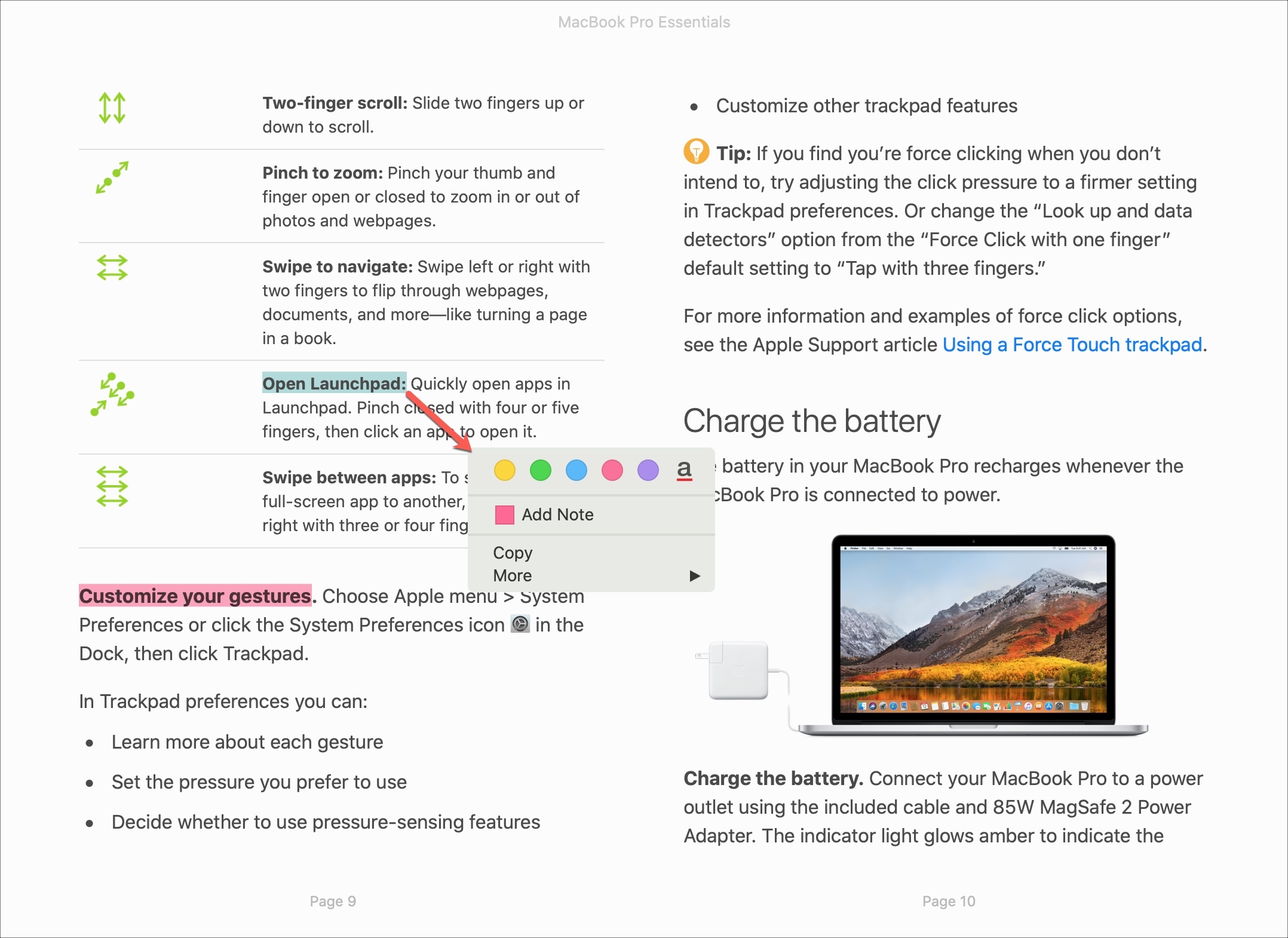
Ta bort markeringen
Om du vill ta bort rampljuset på Apple Books senare är detta superlätt.
Välj valfri del av den markerade texten och klicka på Ta bort höjdpunkter från genvägsmenyn eller klicka på Redigera > Markera > Det finns inget från menyraden.
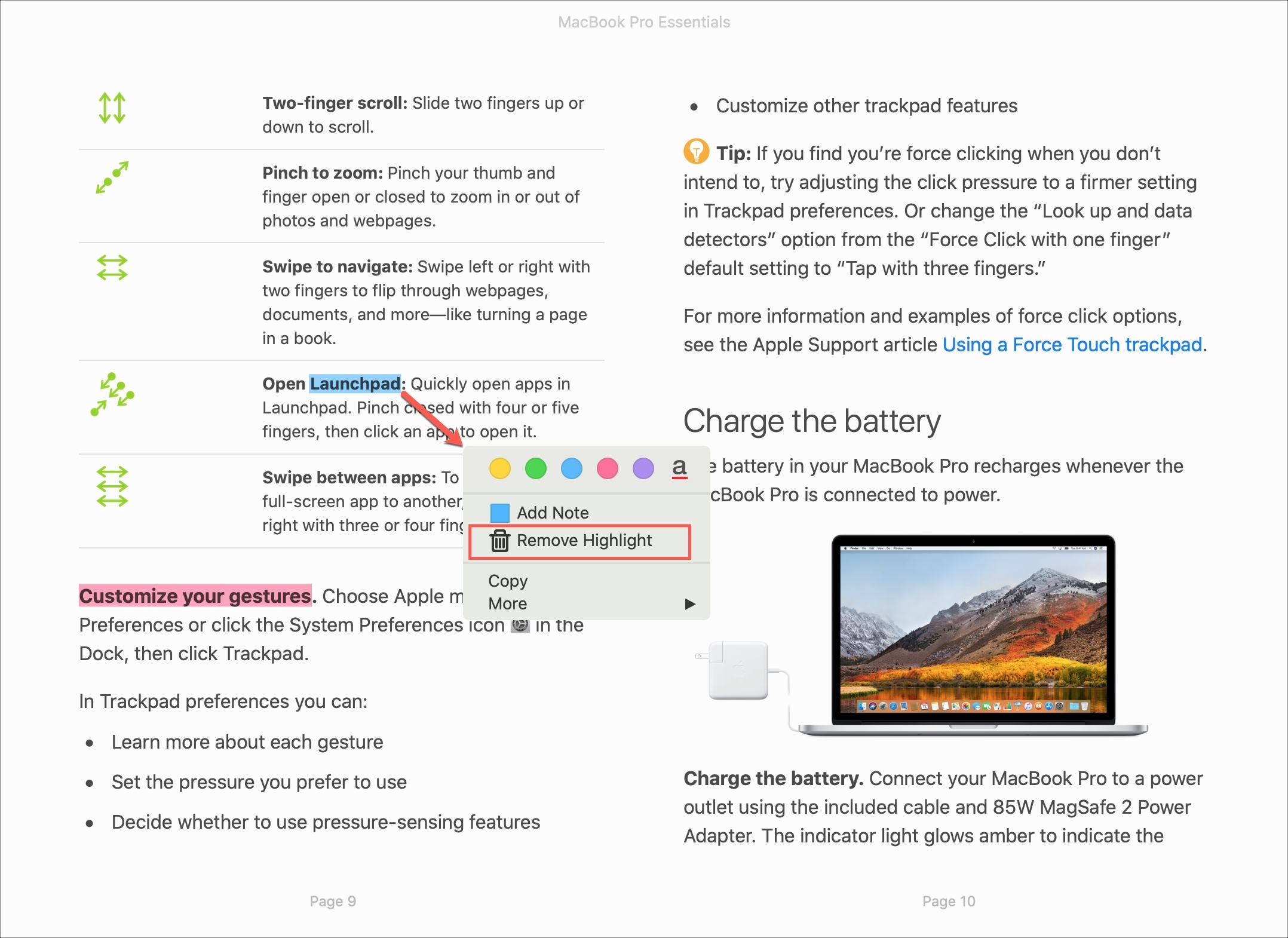
Anteckningar i böcker på Mac
Öppna bok applikation på din Mac för att boka där du vill lägga till eller ta bort anteckningar och sedan göra något av följande.
Lägg till anteckning
1) Välj en plats i boken där du vill lägga till en anteckning.
2) Högerklicka eller håll nere Kontrollera och klicka för att visa genvägsmenyn. Välja Lägg till anteckning.
Du kan också välja text och klicka på Redigera > Lägg till anteckning från menyraden.
3) När ett litet fönster öppnas skriver du din anteckning. Klicka bort från anteckningen för att stänga fönstret.
Du kommer att se en markör i boken där du lagt till anteckningen.
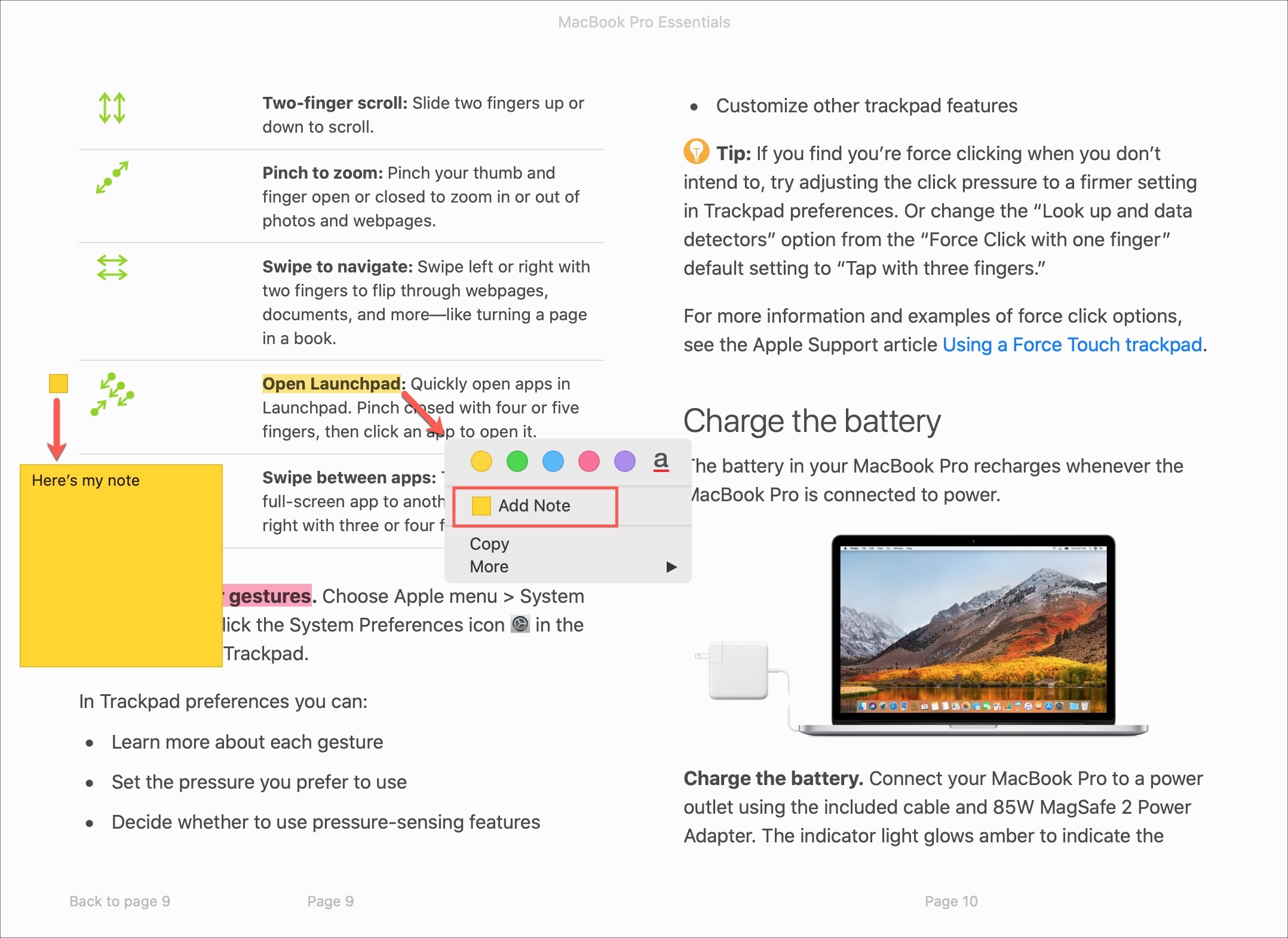
Observera att anteckningarna du lägger till också lägger till höjdpunkter i texten i samma färg. Du kan ändra anteckningar och markera färger genom att öppna genvägsmenyn igen och välja en annan.
Radera anteckning
Om du vill ta bort en lämplig anteckning och / eller markera högerklickar du på texten som anteckningen är kopplad till och när genvägsmenyn visas väljer du en Radera anteckning eller Radera höjdpunkter & Obs.
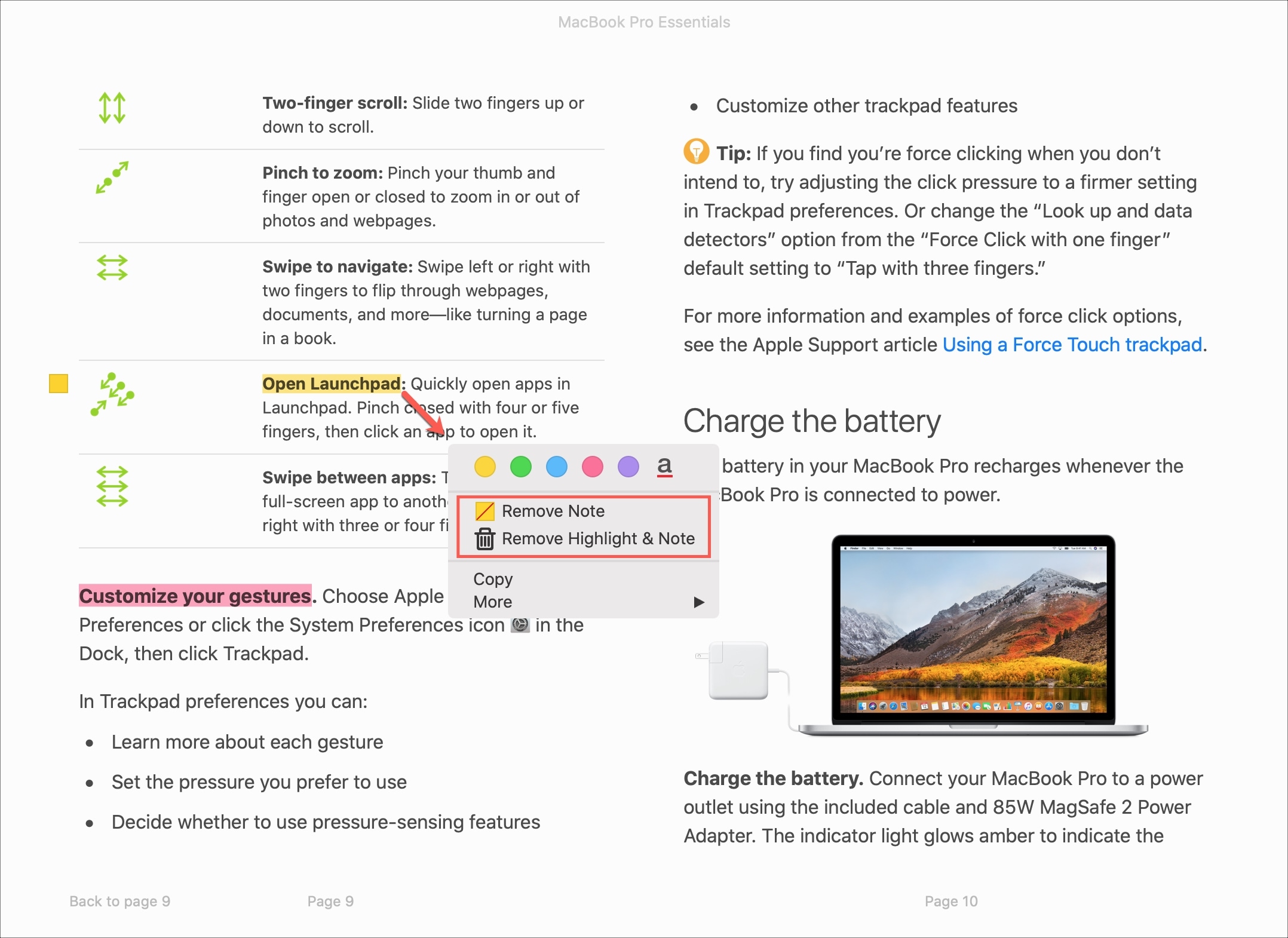
Kom ihåg att om du bara väljer Radera anteckning förblir markeringen bifogad till texten.
Se höjdpunkter och anteckningar på Mac
Alla höjdpunkter eller anteckningar som du lägger till i Böcker på en Mac visas på samma plats.
Flytta markören upp till bokfönstret för att öppna kontrollmenyn.
Klicka på länken Visa anteckning knappen till vänster. Du kommer att se en lista med höjdpunkter och anteckningar tillsammans med sidnummer.

- Klicka på sidnumret för att hoppa till den platsen i boken.
- Klicka på en befintlig anteckning för att redigera den.
- Klicka på Lägg till anteckning för att lägga till en ny anteckning till höjdpunkten.
När du är klar klickar du bara på den Visa anteckning i kontrollmenyn för att stänga listan.
Linda upp det
Genom att använda höjdpunkter och anteckningar i appen Böcker kan du ha en bra referens till hands. Använd olika färger för specifika ämnen eller uppgifter, hoppa till specifika sidor för det objektet och se dina höjdpunkter och anteckningar på alla dina enheter.
Kommer du att dra nytta av den här funktionen kl Boka ansökan? Låt oss veta om du har dina egna tips som du vill dela!
